ウェブ勤怠管理ご利用上の注意HELP
目 次
ご注意
※下記の全てをクリアしたとしても確認が必要です※
端末の状態により、勤務時間表の自動計算が機能しないなどの場合もありますので、勤務時間表に入力、保存後は必ず目視確認して頂き、残業計算などに振り分けられない場合には担当者までご連絡ください。
1) ウェブ勤怠管理ご利用上の注意
1.推奨しているブラウザ
・Microsoft Edge
・Microsoft Internet Explorer
・Chrome
2.推奨しているOS
上記ブラウザが動作するWindows OS。
3.ブラウザの設定 JavaScript(アクティブスクリプト)
JavaScript(アクティブ スクリプト)はオン(有効)にしてお使いください。
JavaScriptをオン(有効)にせず、ご利用になりますと派遣canのあらゆる機能に支障が出ますので必ずオン(有効)にしてからご利用ください。
※JavaScriptとは、主にWebページに組み込まれたプログラムをWebブラウザ上で実行するために用いられるプログラミング言語の一つです。
・Internet Explorer 10 JavaScriptを有効にする設定方法
①Internet Explorerを起動し、画面右上にある[設定](歯車の形をしたアイコン)をクリックします。
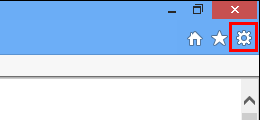
②「インターネットオプション」をクリックします。
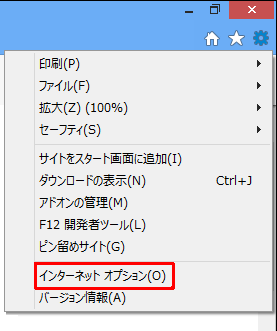
③「セキュリティ」タブをクリックし、「インターネット」をクリックして「レベルのカスタマイズ」ボタンをクリックします。
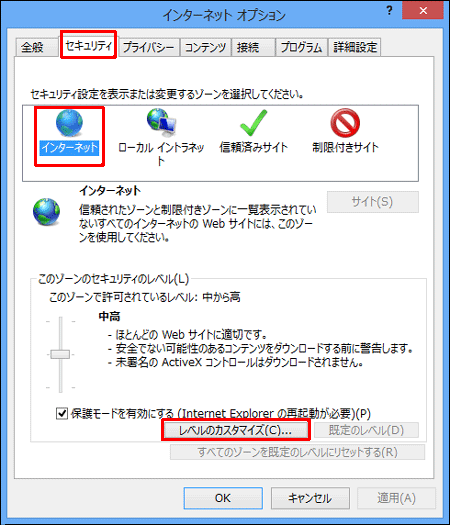
④「スクリプト」が表示されるまでスクロールバーをスクロールします。
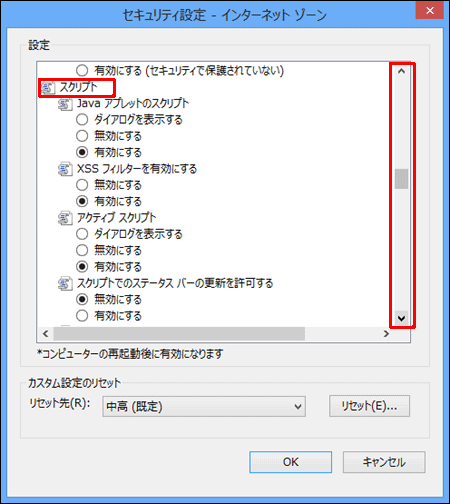
④「スクリプト」の項目を以下のように設定し、「OK」ボタンをクリックします。
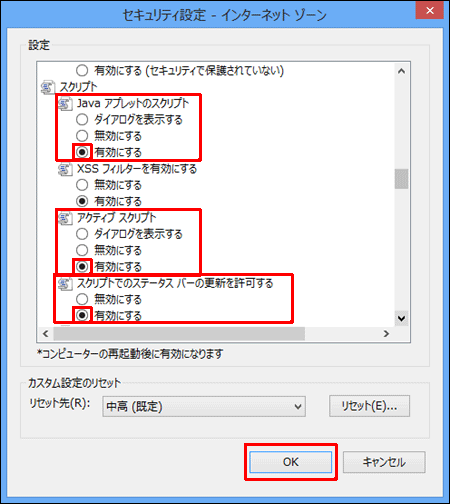
⑤「警告」画面が表示されたら、[はい]ボタンをクリックします。
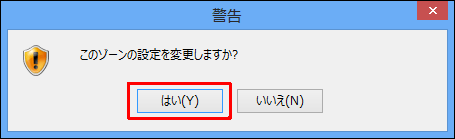
⑤「インターネット オプション」画面で「OK」ボタンをクリックします。
以上で設定は終了です。 一度Internet Explorerを閉じて、再度起動してください。
設定は再起動後に反映されます。
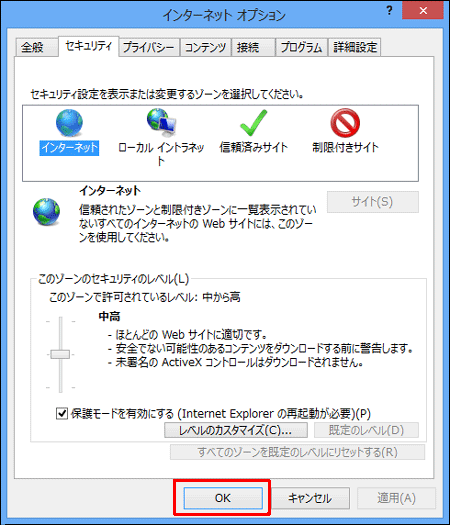
■Android端末の場合
1.ブラウザを起動し、「メニュー」を選択してください。
2.「メニュー」内の「設定」を選択し、次に「高度な設定」を選択してください。
3.「JavaScriptを有効」にチェックを入れてください。
■iPhone端末の場合
1.「設定」アイコンを選択してください。
2.「Safari」を選択してください。
3.「詳細」を選択し、「Javascript」の項目をONにしてください。
※お客さまがご利用のOSのバージョンや機種により異なる場合があります。
4.ブラウザの設定 ポップアップブロック
Google Toolbarなどのポップアップブローカーを使用している場合はオフにしてお使い下さい。
Google Toolbarの場合は、「ブロック数」をクリックすると「オン・オフ」が切り替わります。
5.ブラウザの設定 インターネット一時ファイル
IEなどのブラウザは一度ネットワークから取り出して表示したページをPCのディスクの中に一時ファイルとして書き込んでいます。
これは表示速度を上げるためですが、一時ファイルがたまりすぎると時々ブラウザの挙動がおかしくなるので、派遣canの使用にかかわらず定期的に一時ファイルを削除することをお勧めします。
それには、「インターネットオプション」ウィンドウを開き、「ファイルの削除」ボタンをクリックします。
6.「SSL3.0」の脆弱性への対応について
httpsで始まるサイトへの接続に利用される暗号化通信プロトコル「SSL3.0」に深刻な脆弱性があることが判明しております。
弊社では「SSL3.0」の脆弱性に対し、「SSL3.0」によるアクセスの遮断を2014年12月9日の13時から実施いたしましました。
これにより、派遣can製品の起動時や、弊社ホームページやWebを利用した各種サービスにおいて「TLS1.0」でのアクセスが有効でない場合、障害が発生する場合がございます。
念のため「TLS1.0」でのアクセスが有効かご確認くださいますようお願いいたします。
■ 対応方法 (クライアント) 以下の手順で、SSL v3.0 を無効にすることができます。
(Internet Explorer の場合)
以下のウェブページをご参照ください。
「SSL 3.0 の脆弱性により、情報漏えいが起こる」
https://technet.microsoft.com/ja-jp/library/security/3009008#ID0EBG
※ 「Internet Explorer で SSL 3.0 を無効にして、TLS 1.0、TLS 1.1、および TLS 1.2 を有効にする」に回避策が記載されています。
(Mozilla Firefox の場合)
以下のウェブページをご参照ください。
「The POODLE Attack and the End of SSL 3.0」
https://blog.mozilla.org/security/2014/10/14/the-poodle-attack-and-the-end-of-ssl-3-0/
URL 入力欄に「about:config」と入力します。
続けて「security.tls.version.min」項の値を「1」に変更することで、SSL v3.0 が無効となります。
(Google Chrome の場合)
最新バージョンで当該脆弱性に対応しているため、アップデートを行うことで SSL v3.0 を無効にすることができます。
バージョンアップを行わない場合は、コマンドプロンプトで Chromeのインストールディレクトリに移動し、以下のコマンドを実行すると SSL の最低バージョンを
TLS 1.0 に設定することができます。
Chrome.exe -ssl-version-min=tls1 Windows 8.1 でのChromeインストールディレクトリ例 C:\Program
Files (x86)\Google\Chrome\Application
※ ブラウザの設定方法は、ご利用のブラウザバージョン等によって異なる可能性がございます。
詳細は各社のマニュアル等をご確認ください。
※ クライアント側の確認を行う場合、
「POODLE Test」 https://www.poodletest.com/ から確認可能です。
【 Not Vulnerable 】と表示されていれば、SSL v3.0 は無効となっています。
7.同一PCの複数ブラウザウィンドウは推奨しません
同一PCの複数ブラウザウィンドウで利用することはできますが推奨しません。
実行した場合、各ウィンドウで表示は違っても入力項目の値は共通なので、混乱しないように注意してください。
システムの不具合ではありません。
例)
1.ウィンドウ①とウィンドウ②で同時に「項目1」を表示、ウィンドウ①で「項目1」を変更ウィンドウ①の変更はウィンドウ②へはすぐに反映されないので、両者の項目1は異なります。
2.ブラウザ②で「項目1」を再検索 ウィンドウ②では「項目1」は変更していませんが、システムとしては「項目1」は共通なのでウィンドウ①の変更が反映され、両者の「項目1」は同じになります。
8.ブラウザの戻るボタンの使用
戻るボタンの検証はしていません。
したがって動作保証の対象にはなりません。
その代わりに、ほとんどの画面に「戻る」ボタンが設けられています。
【重要】上記7項8項を無視し、このような操作が行われますと、誤動作が起こりデータが不正確なものになります。
その場合、操作履歴などを確認しても履歴が確認できない等の考えもしない不具合も起こります。
何卒、お守りいただくようにお願い申し上げます。
※ 「7.同一PCの複数ブラウザウィンドウは推奨しません」は、同一のPCでの複数のタブでの操作も同様、行わないでください。
※ また、異なるPCの間で、同一機能の保存操作をする際は、上書きしてしまう可能性がありますので、くれぐれもご注意ください。